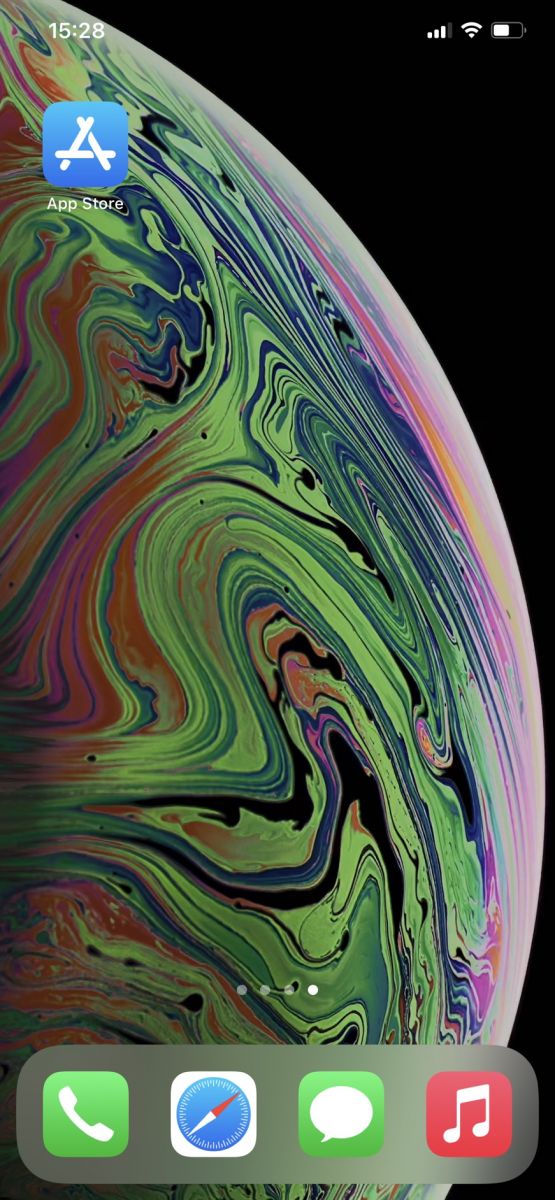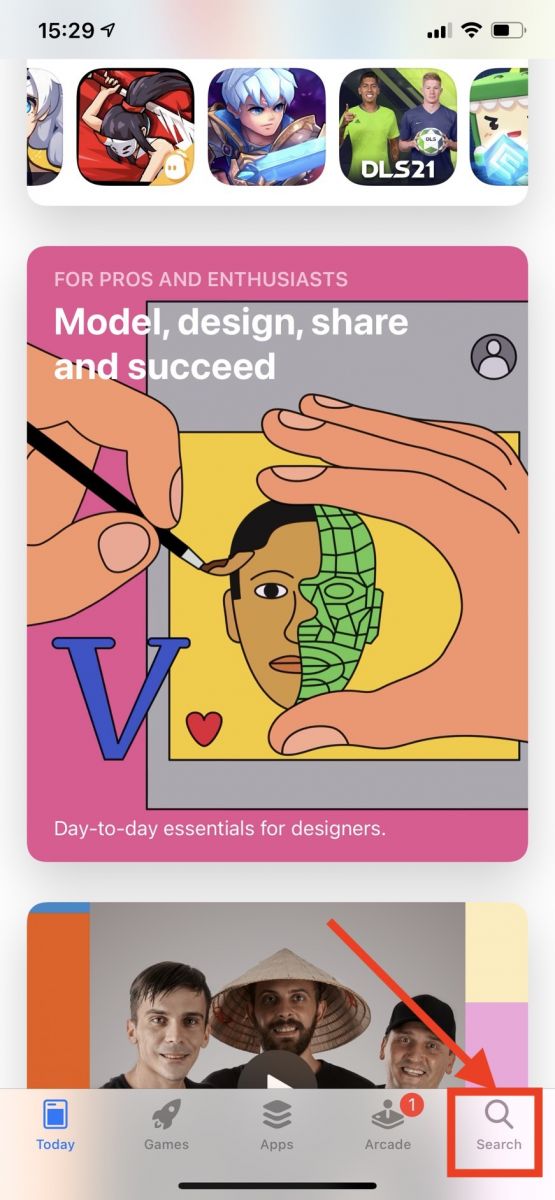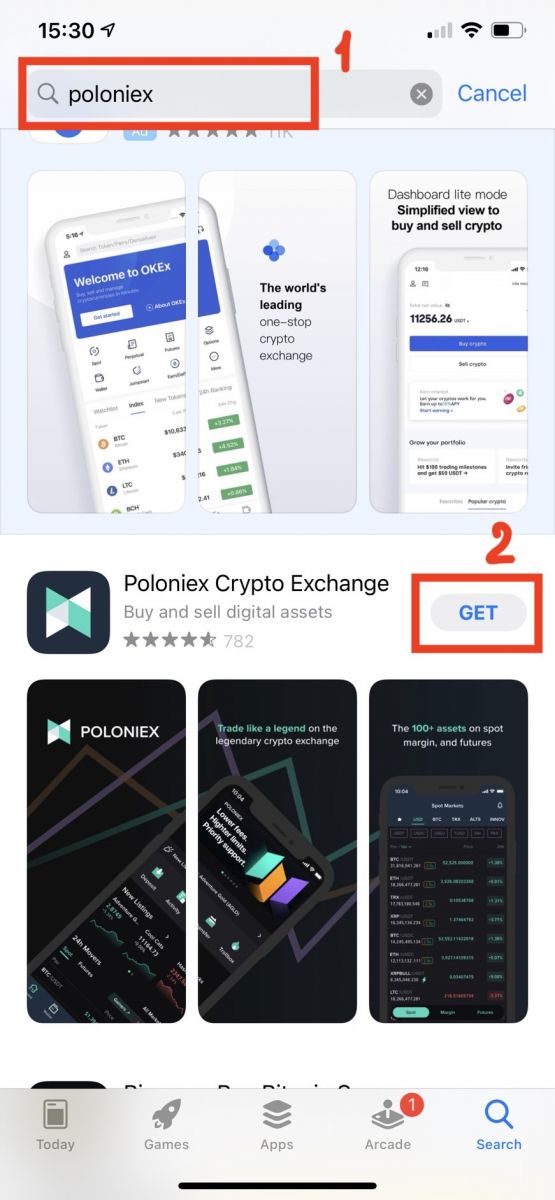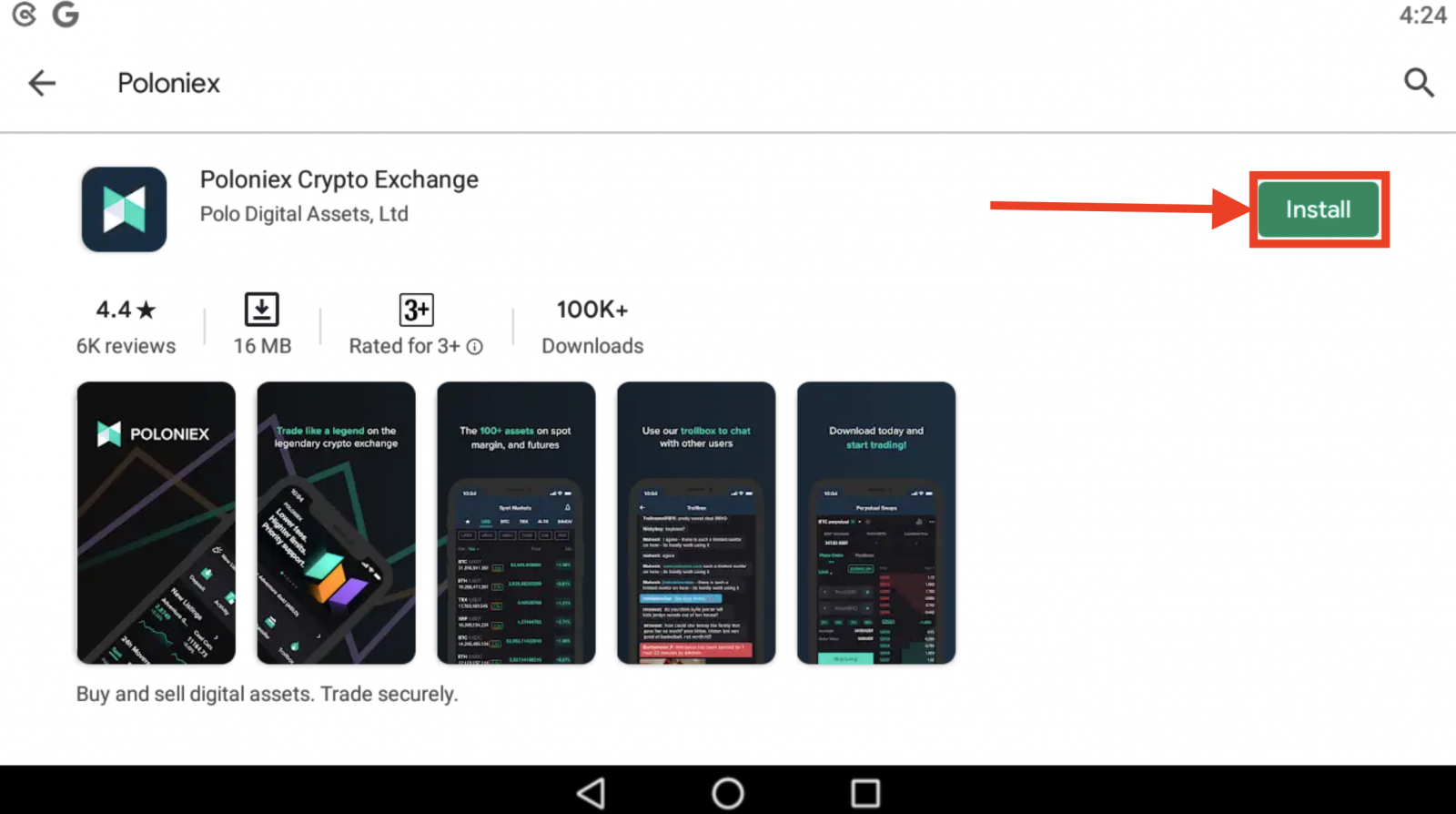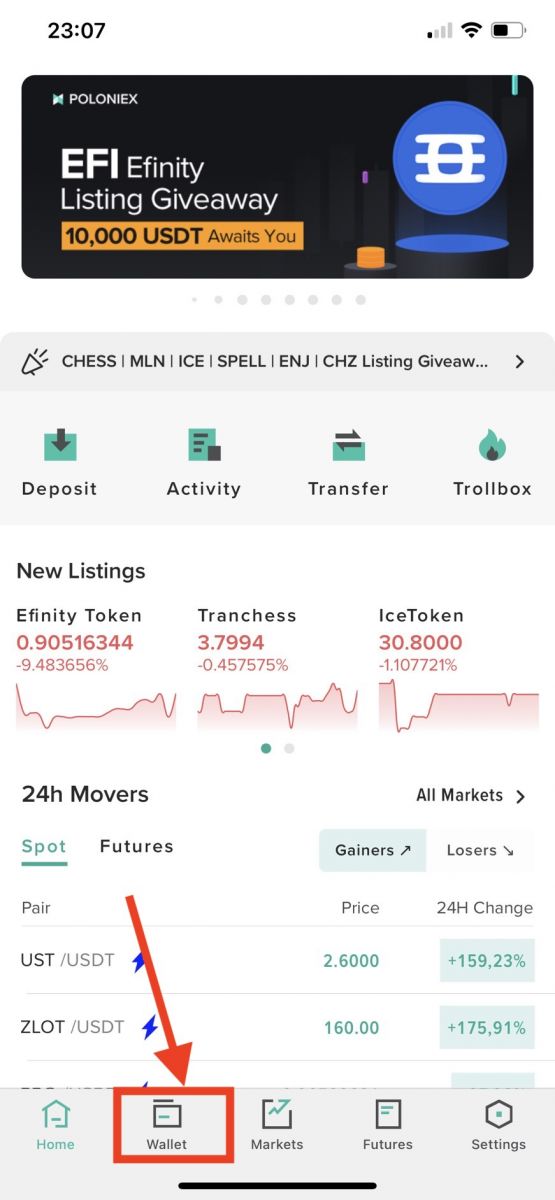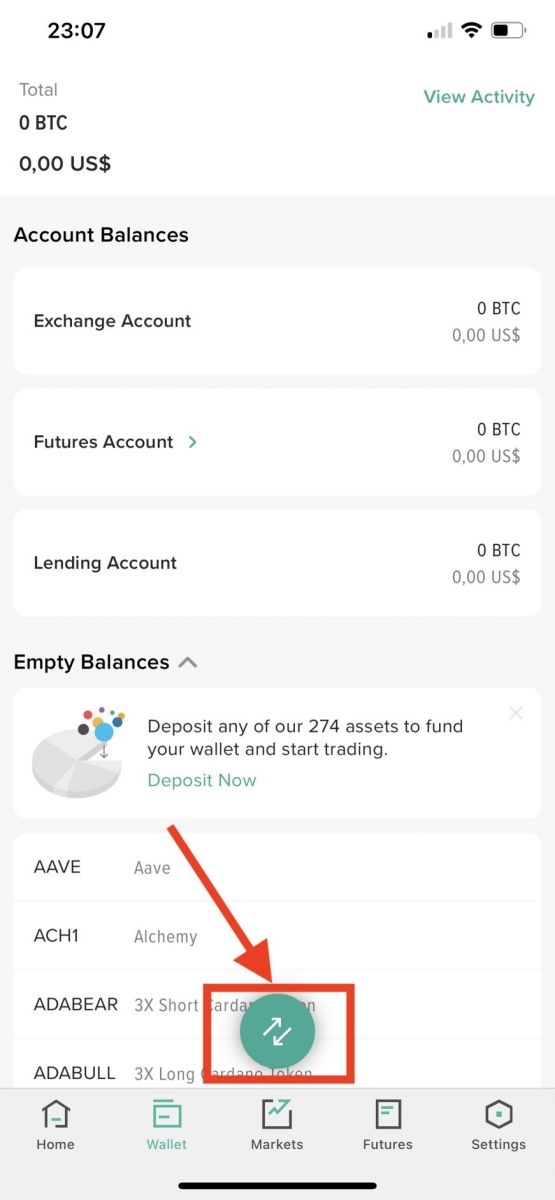Kako se registrirati i podići u Poloniexu

Kako registrirati Poloniex račun
Kako registrirati Poloniex račun [PC]
Korak 1: Posjetite poloniex.com i kliknite [Prijava ]
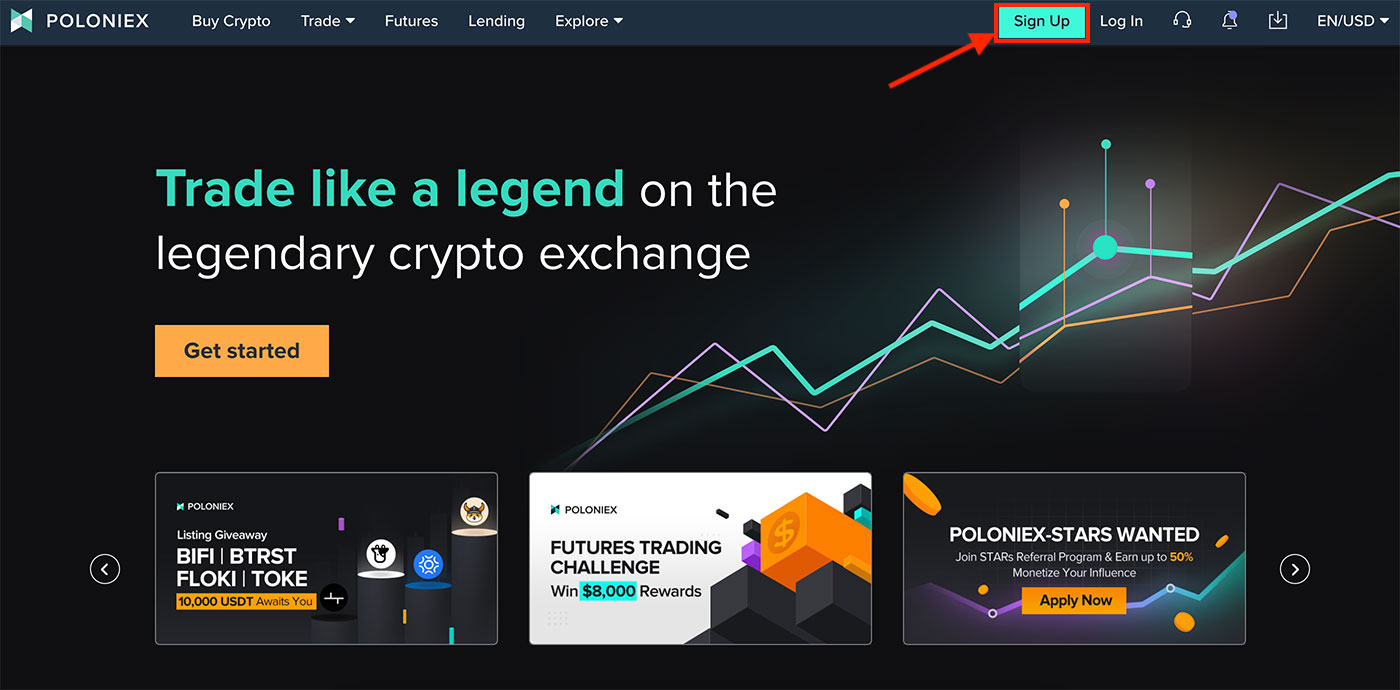
Korak 2: vidjet ćete stranicu za prijavu
1. Unesite svoju adresu e-pošte
2. Postavite lozinku za prijavu
3. Potvrdite svoju lozinku
4. Ako ste pozvani od drugih, unesite svoj referentni kod . Ako ne, jednostavno preskočite ovaj odjeljak.
5. Kliknite za potvrdu
6. Provjerite. Prijavom potvrđujem da imam 18 ili više godina, ...
7. Kliknite [Prijava]
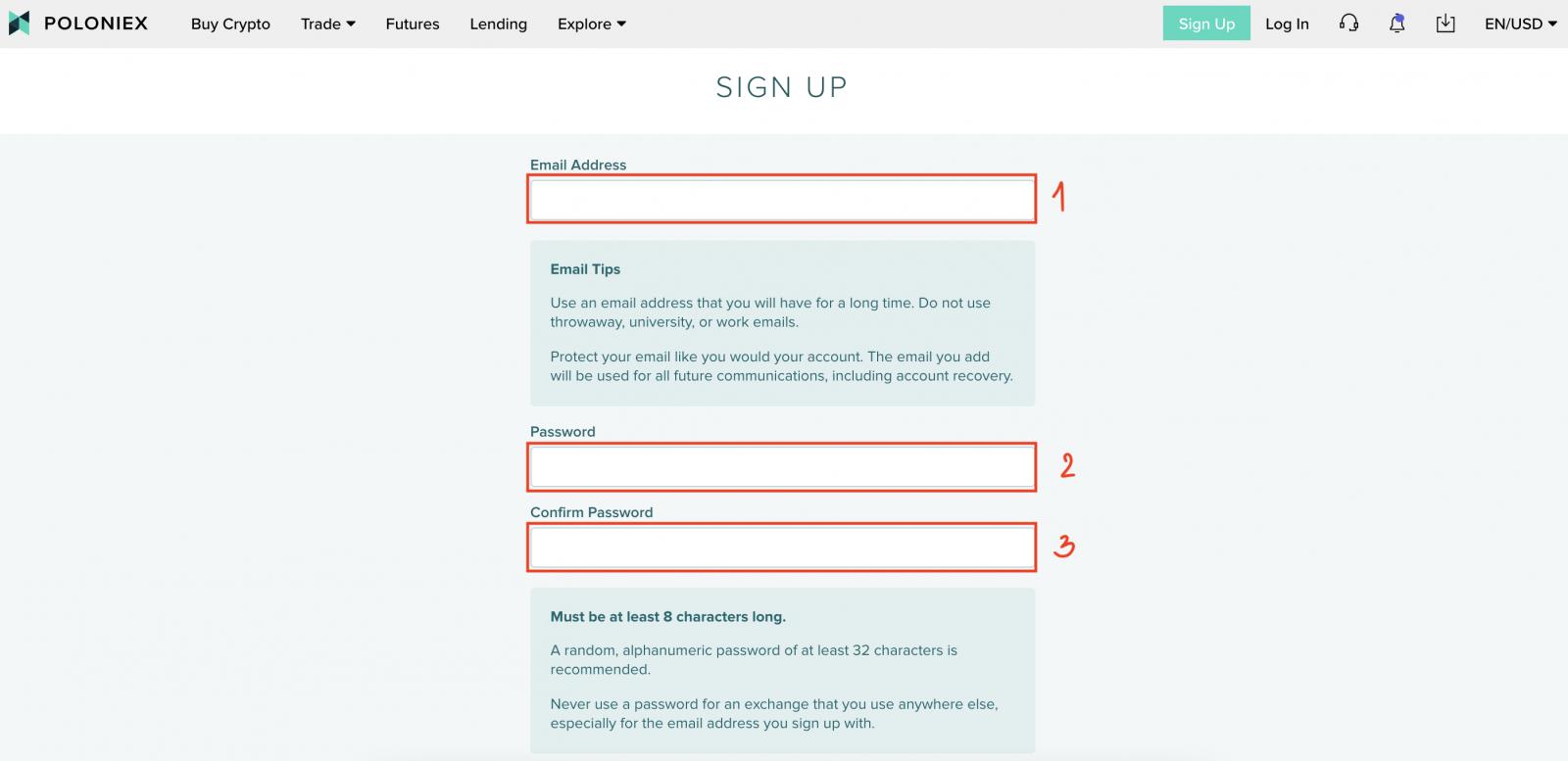
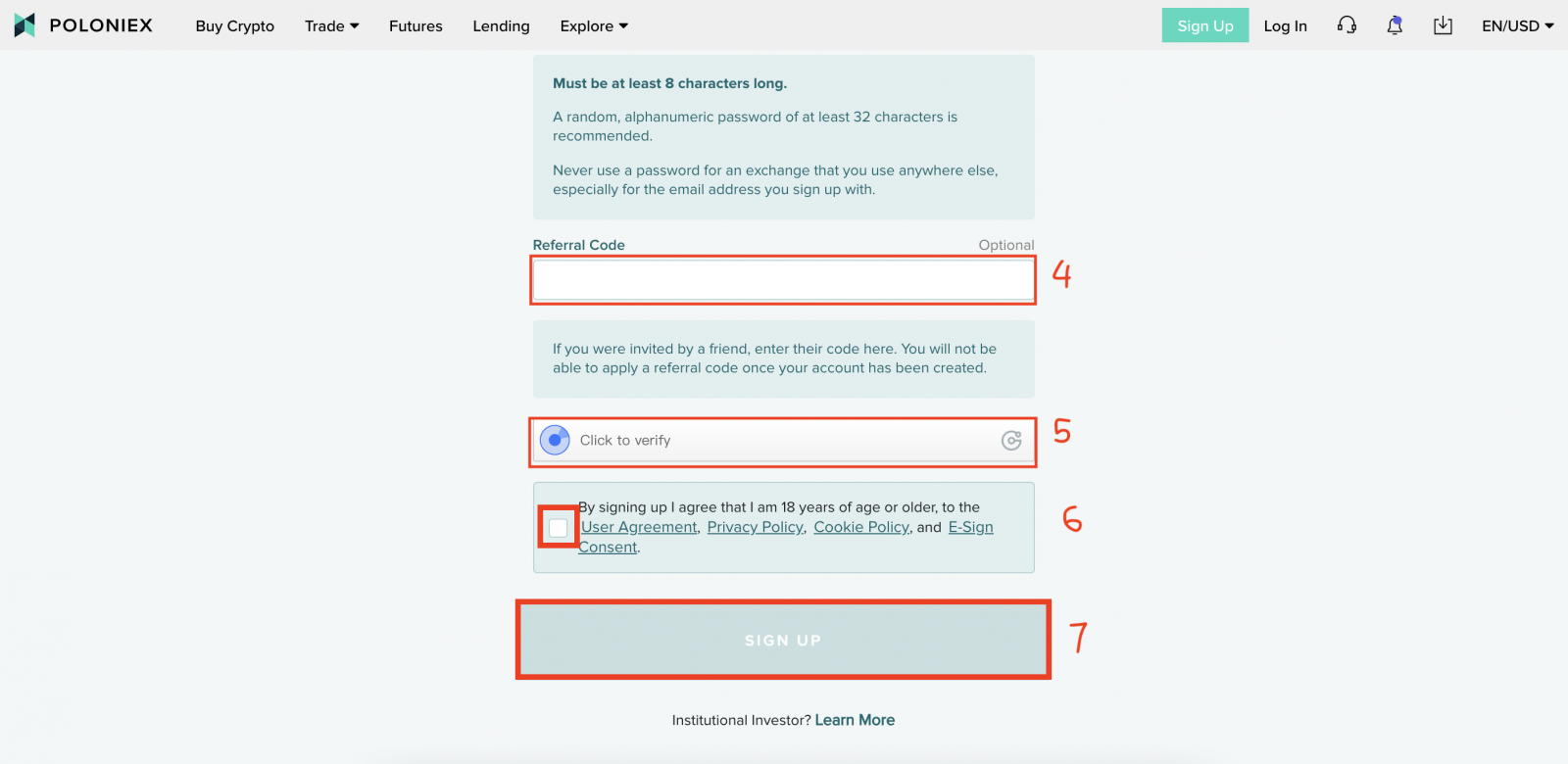
Korak 3: Provjerite svoju e-poštu, a zatim kliknite [potvrdi moju e-poštu]

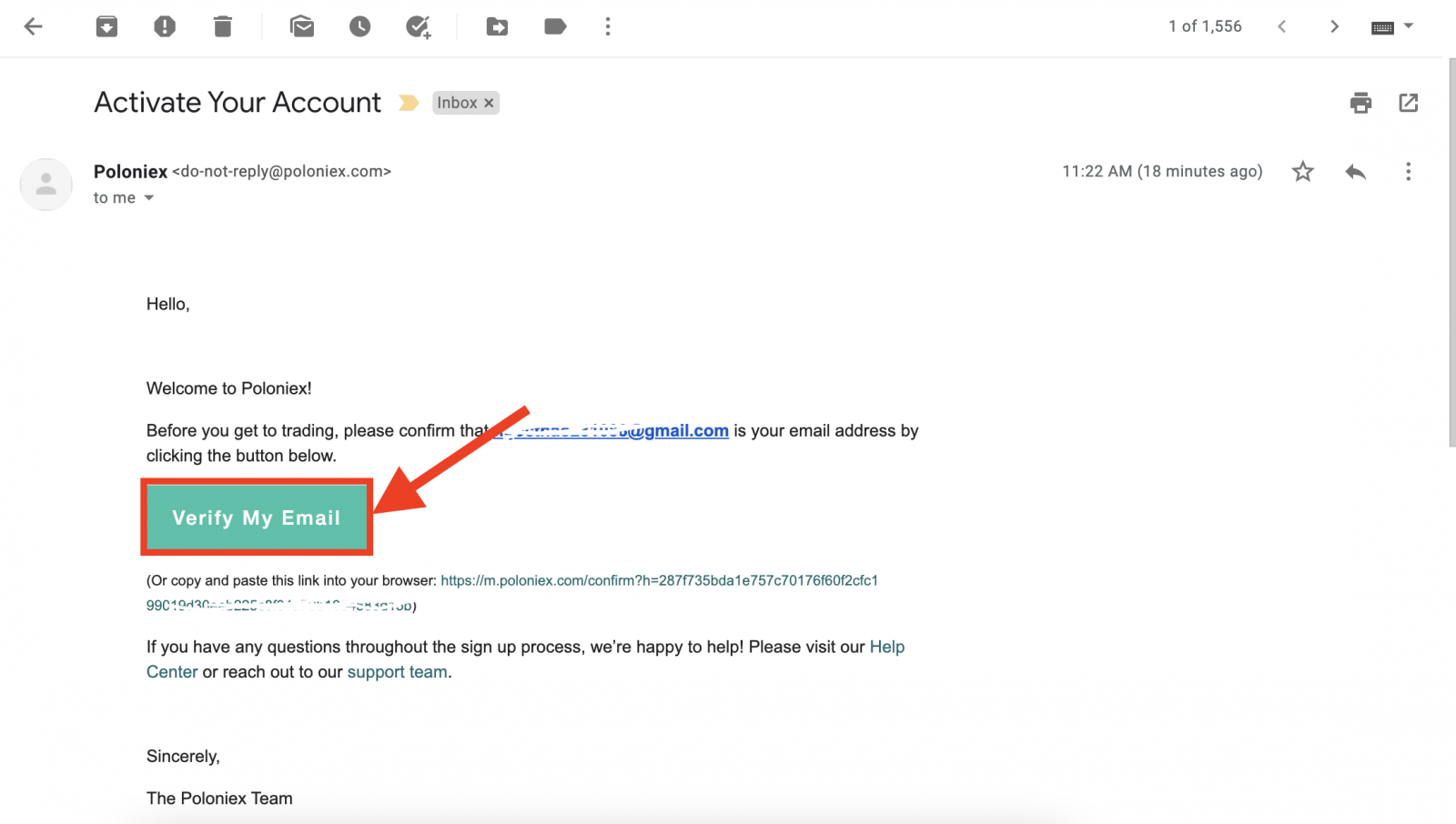
Čestitamo, sada ste završili registraciju svog Poloniex računa.
Kako registrirati Poloniex račun [Mobile]
Kako registrirati Poloniex račun [APP]
Korak 1: Otvorite aplikaciju Poloniex [ Poloniex App IOS ] ili [ Poloniex App Android ] koju ste preuzeli, kliknite [ Postavke] .
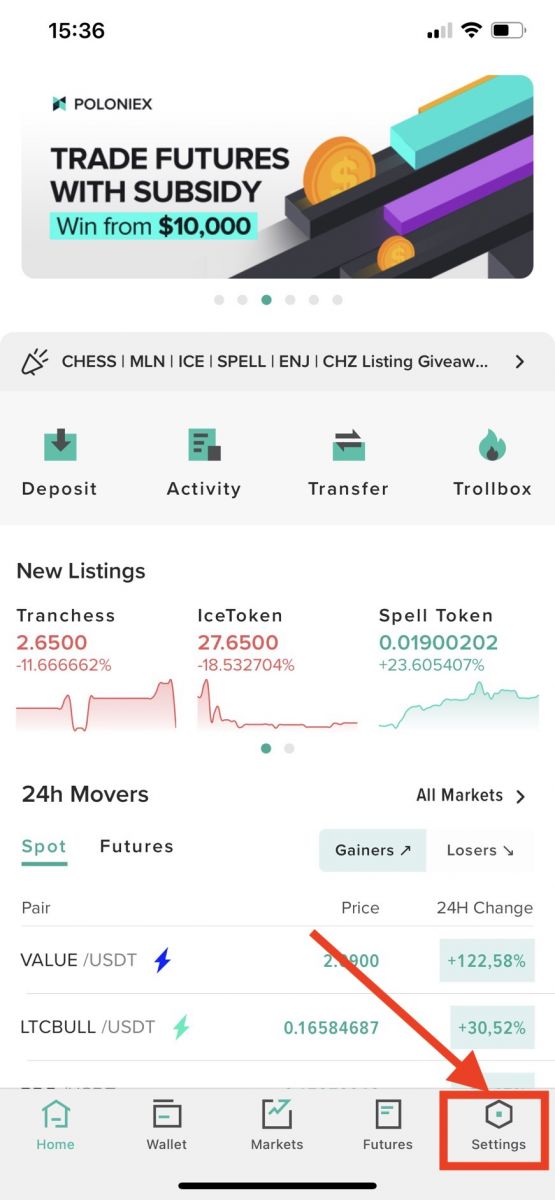
Korak 2 : Kliknite [Prijava ]
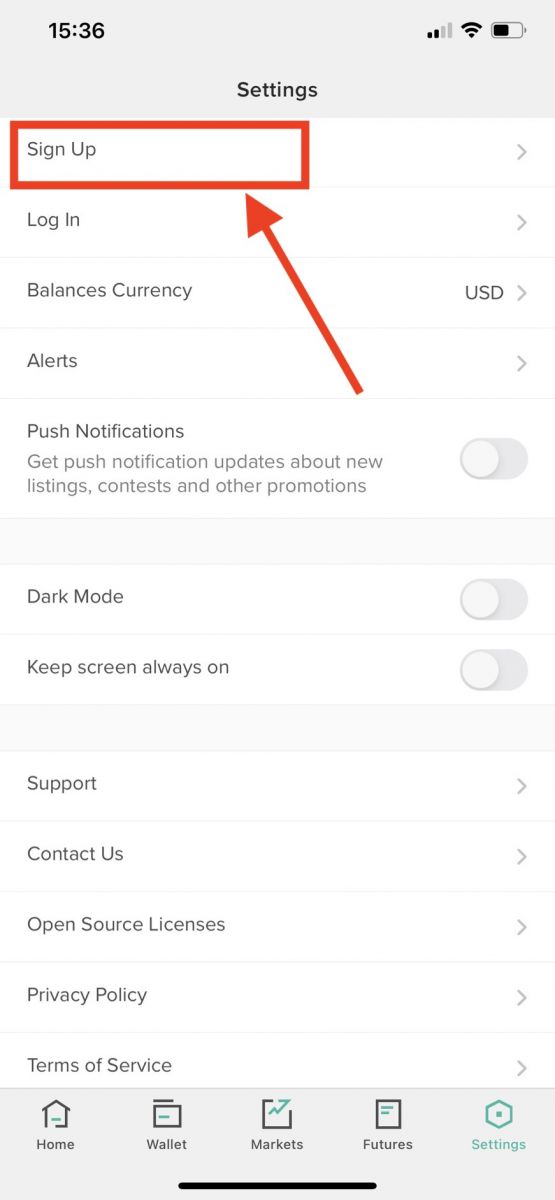
Korak 3 : vidjet ćete stranicu za prijavu
1. Unesite svoju adresu e-pošte
2. Postavite lozinku za prijavu
3. Potvrdite svoju lozinku
4. Ako ste pozvani od drugih, unesite svoj referentni kod . Ako ne, jednostavno preskočite ovaj odjeljak.
5. Kliknite za potvrdu
6. Provjerite. Prijavom potvrđujem da imam 18 ili više godina, ...
7. Kliknite [Prijava]
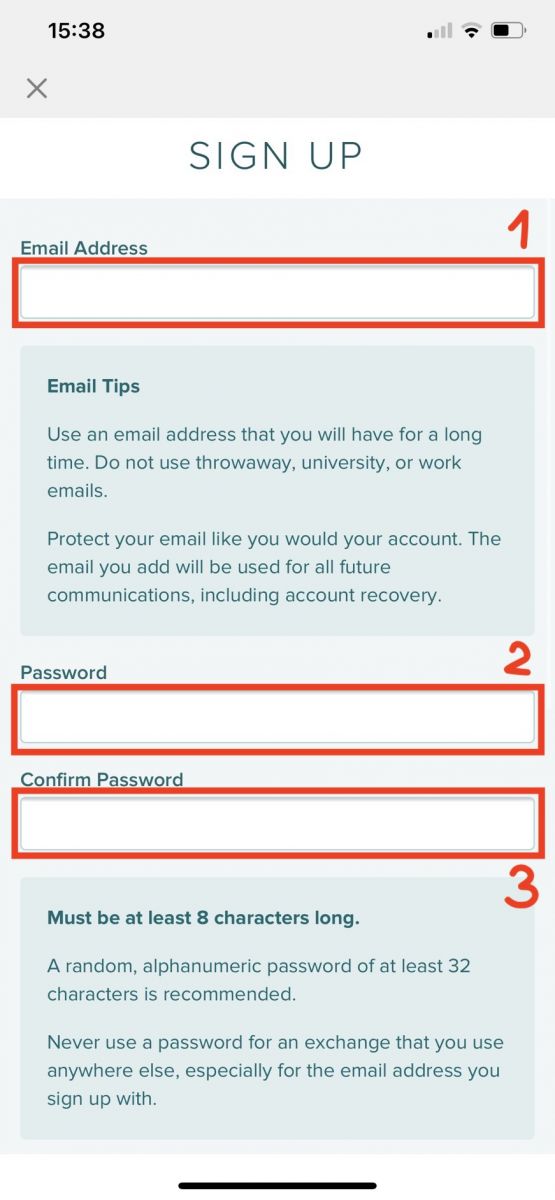
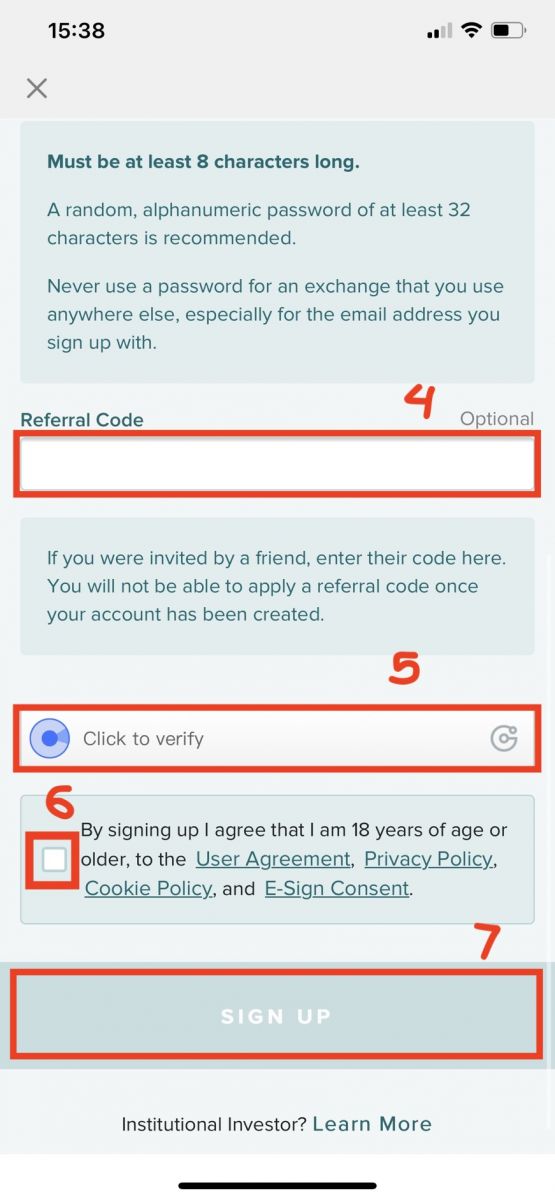
Korak 4: Provjerite svoju e-poštu, a zatim kliknite [potvrdi moju e-poštu]
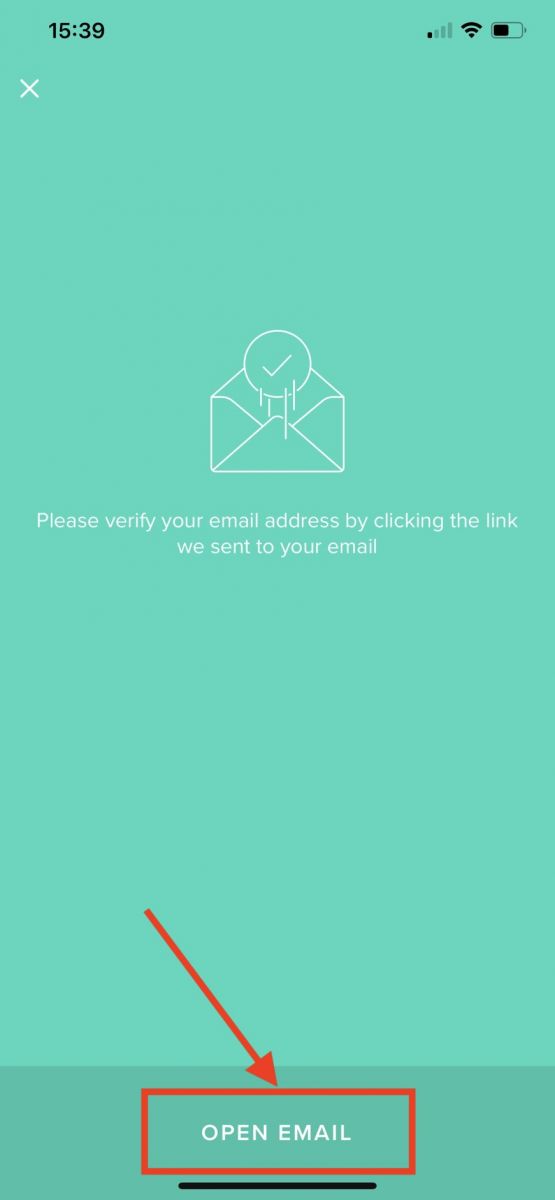
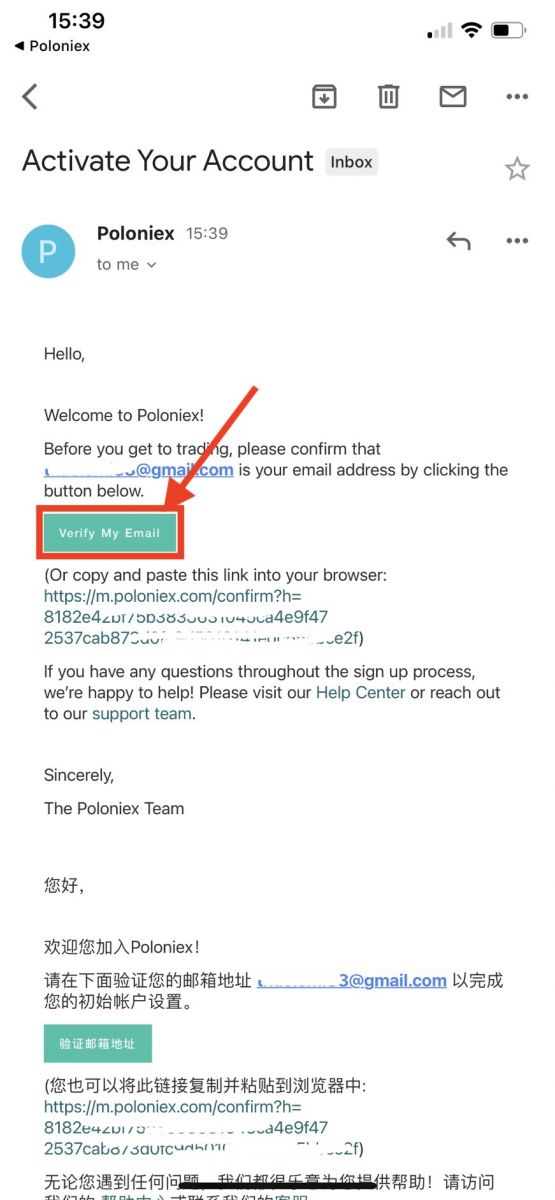
Čestitamo, sada ste završili registraciju svog Poloniex računa.
Registrirajte se putem mobilnog weba (H5)
Korak 1: Otvorite Poloniex.com na svom telefonu, kliknite [ Početak ]
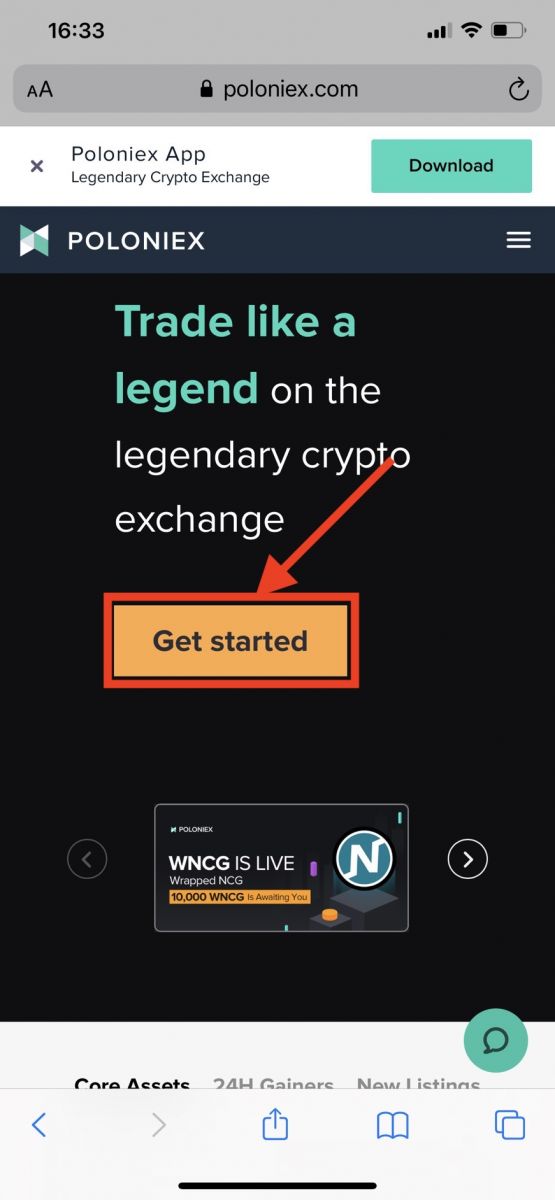
Korak 2 : vidjet ćete stranicu za prijavu
1. Unesite svoju adresu e-pošte
2. Postavite lozinku za prijavu
3. Potvrdite svoju lozinku
4. Ako ste pozvani od drugih, unesite svoj referentni kod . Ako ne, jednostavno preskočite ovaj odjeljak.
5. Kliknite za potvrdu
6. Provjerite. Prijavom potvrđujem da imam 18 ili više godina, ...
7. Kliknite [Prijava]
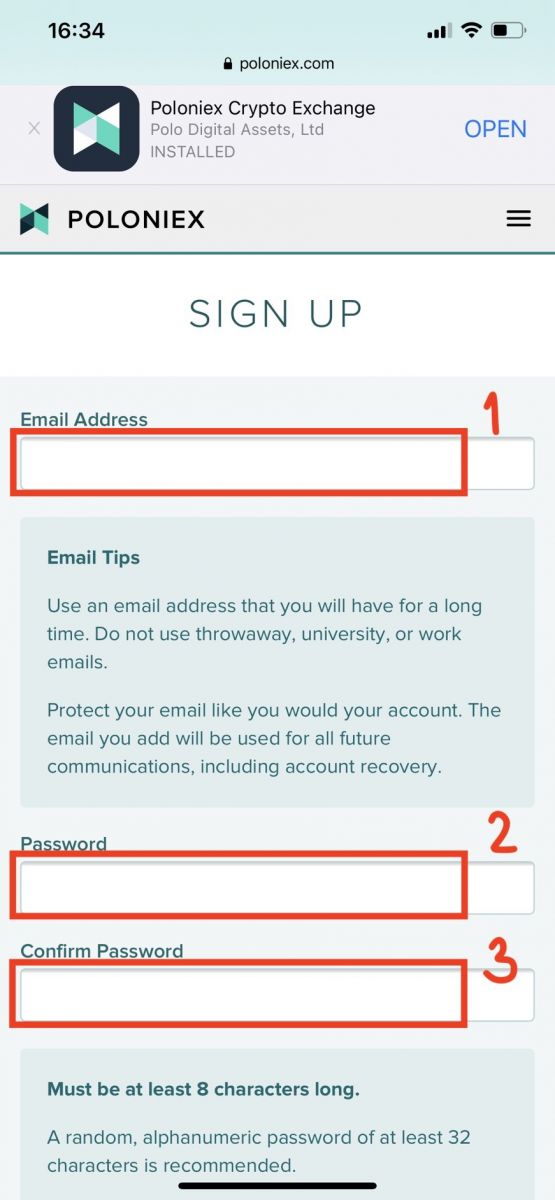
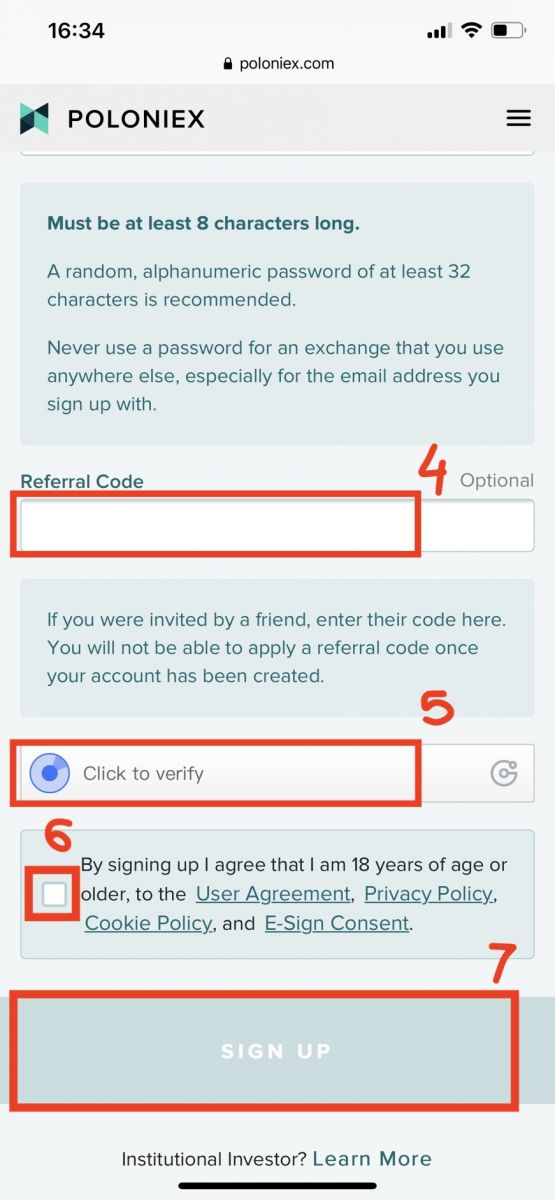
Korak 3: Provjerite svoju e-poštu, a zatim kliknite [potvrdi moju e-poštu]
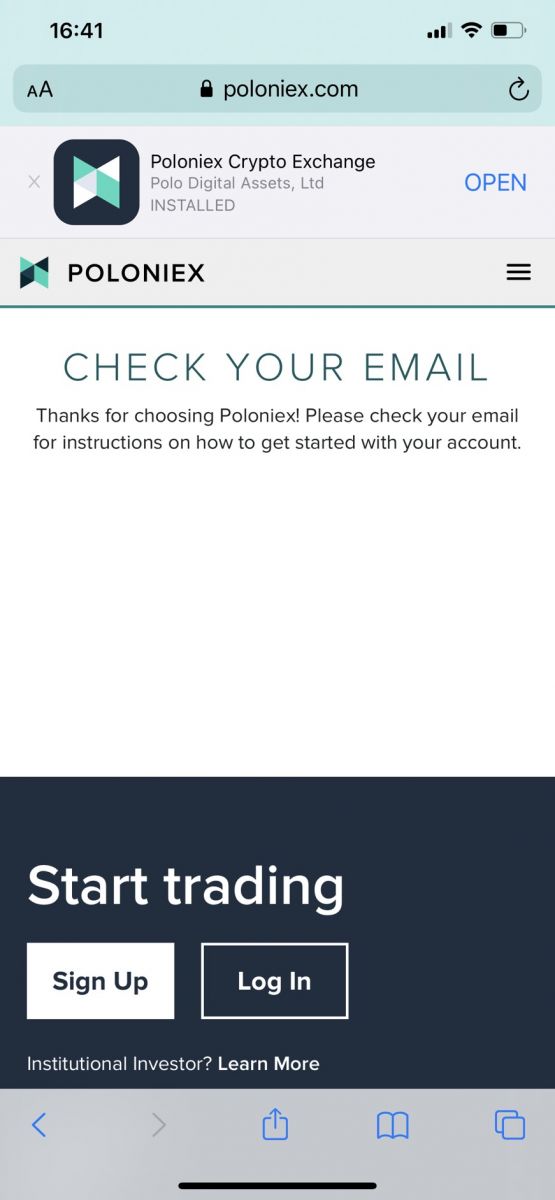
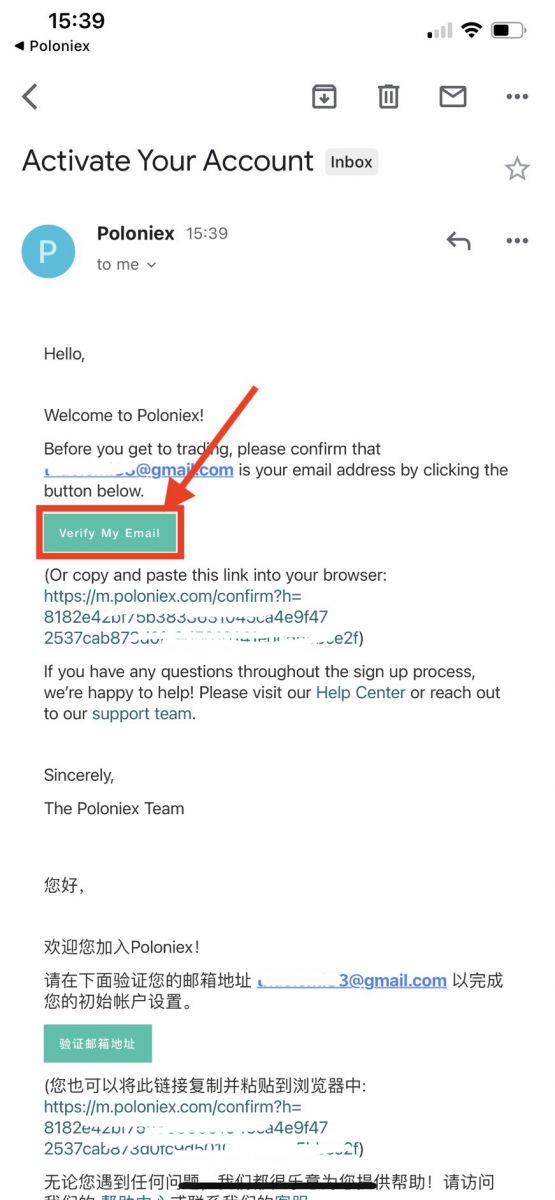
Čestitamo, sada ste završili registraciju svog Poloniex računa.
Preuzmite aplikaciju Poloniex
Preuzmite aplikaciju Poloniex za iOS
1. Prijavite se sa svojim Apple ID-om, otvorite App Store.
2. Odaberite ikonu pretraživanja u donjem desnom kutu; ili kliknite na ovaj link i otvorite ga na svom telefonu: https://www.poloniex.com/mobile/download/inner
3. Unesite [ Poloniex] u traku za pretraživanje i pritisnite [traži];Pritisnite [GET] za preuzimanje.
Preuzmite aplikaciju Poloniex za Android
1. Otvorite Google Play, unesite [Poloniex] u traku za pretraživanje i pritisnite [traži] ; Ili kliknite na ovaj link i otvorite ga na svom telefonu: https://www.poloniex.com/mobile/download/inner
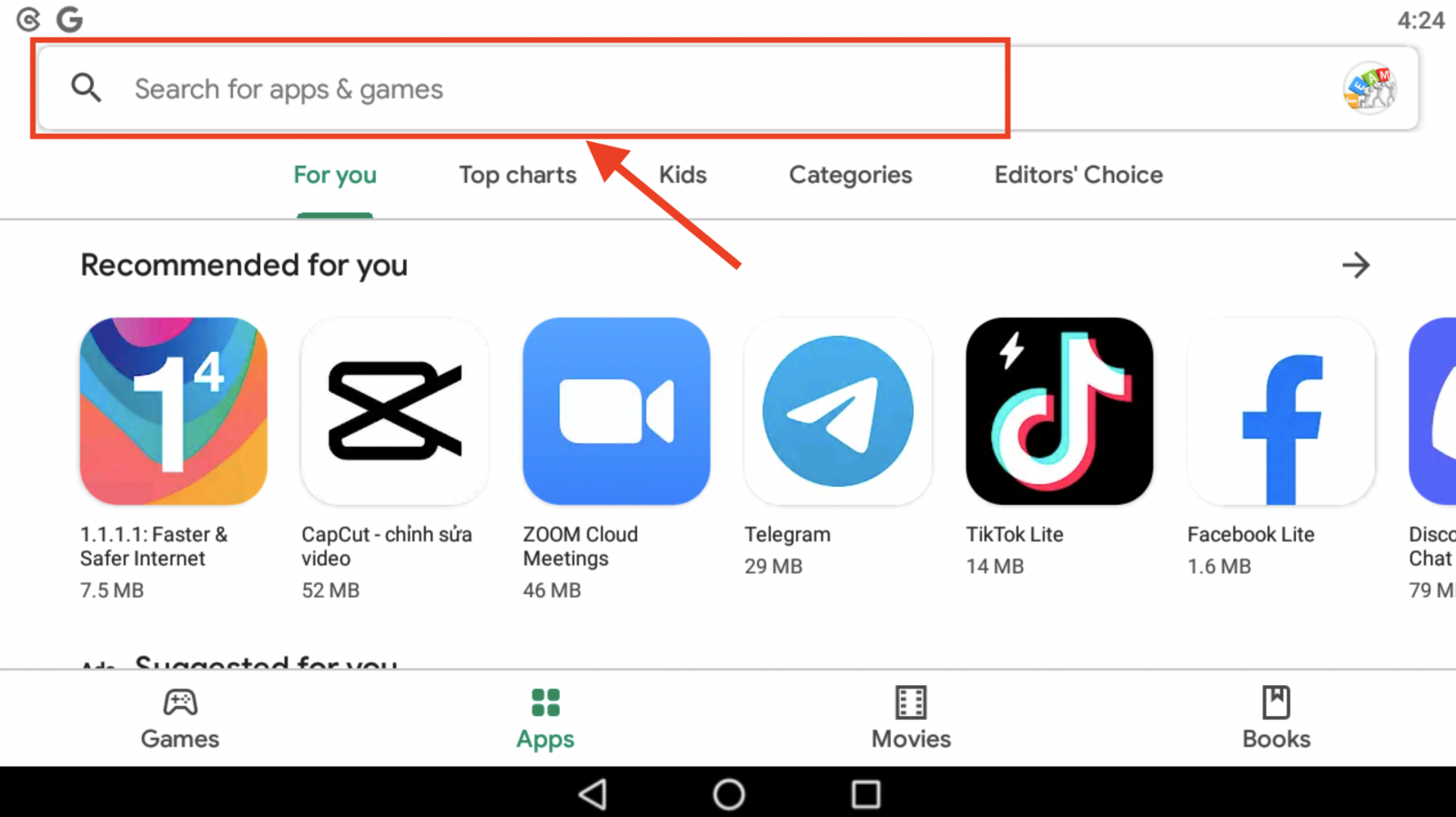
2. Kliknite [Instaliraj] za preuzimanje;
3. Vratite se na početni zaslon i otvorite aplikaciju Poloniex da biste započeli .
Kako podići u Poloniexu
Prijenos Crypto s Poloniexa na druge platforme [PC]
1. Posjetite Poloniex.com , odaberite [Prijava ]
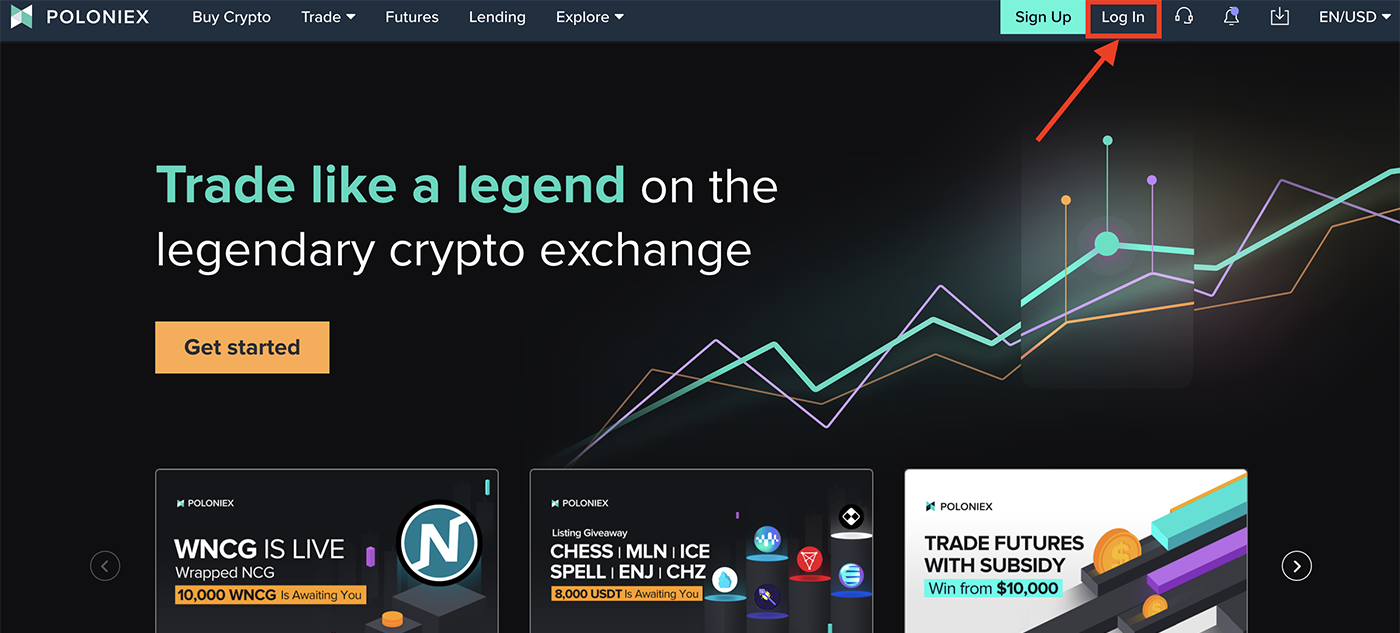
2. Kliknite [Wallet]
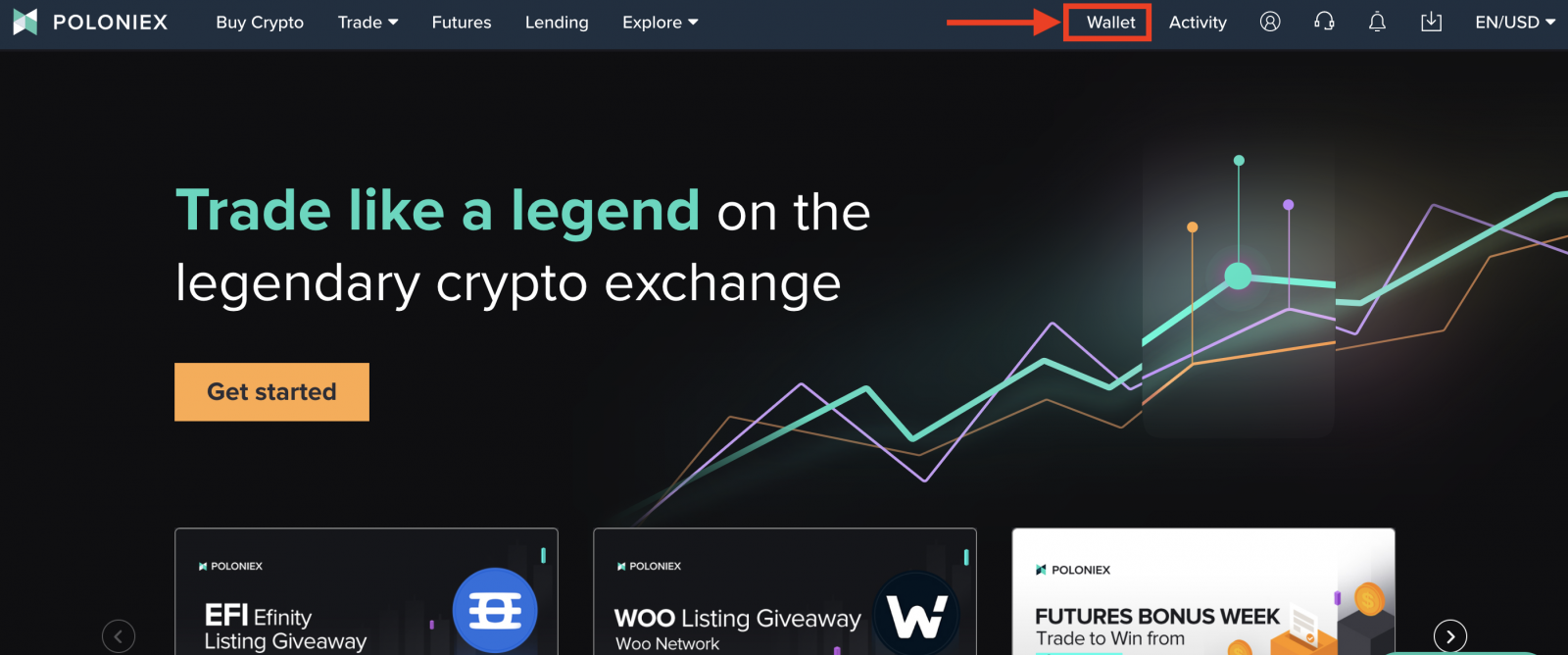
3. Kliknite [Withdraw] u gornjem desnom kutu zaslona
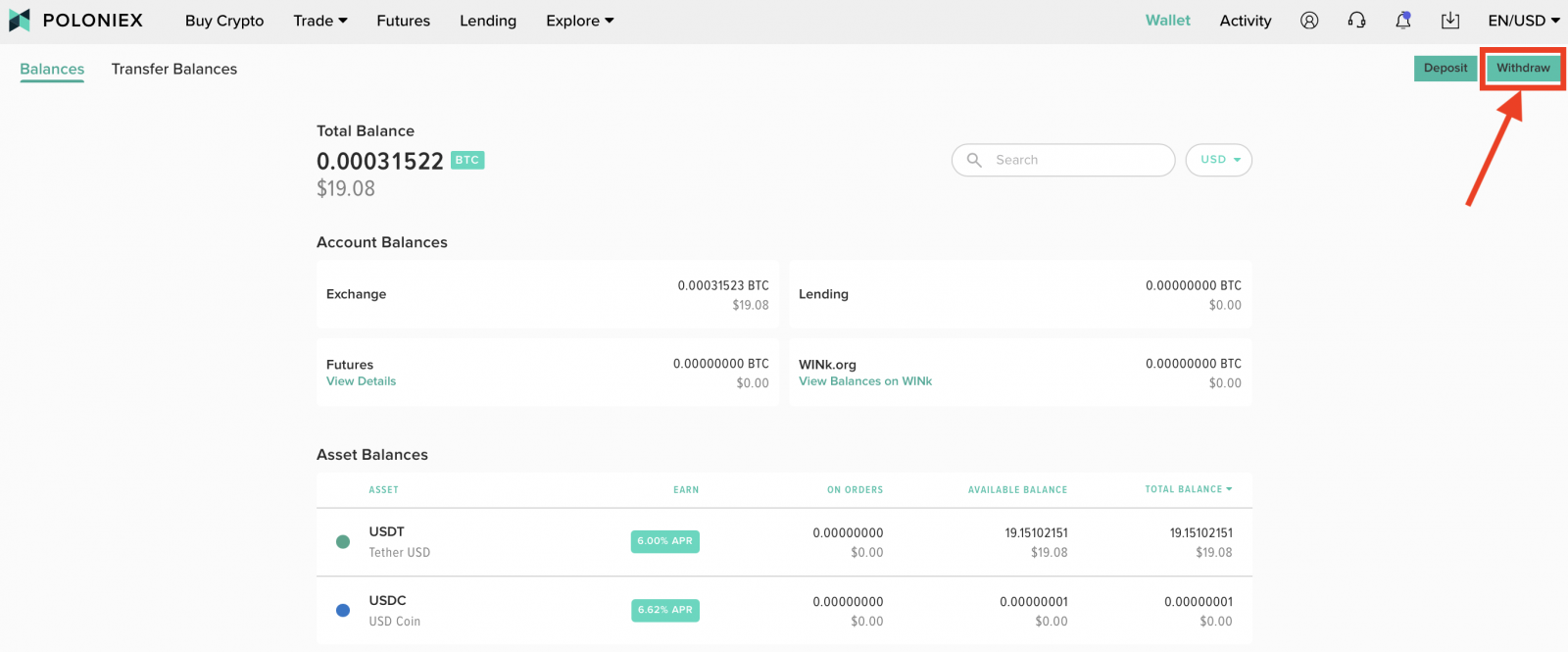
4. U odjeljku [Stanja] :
-
Odaberite Sredstvo za povlačenje. Uzmimo USDT kao primjer.
-
Na donjem popisu odaberite sredstvo koje želite povući
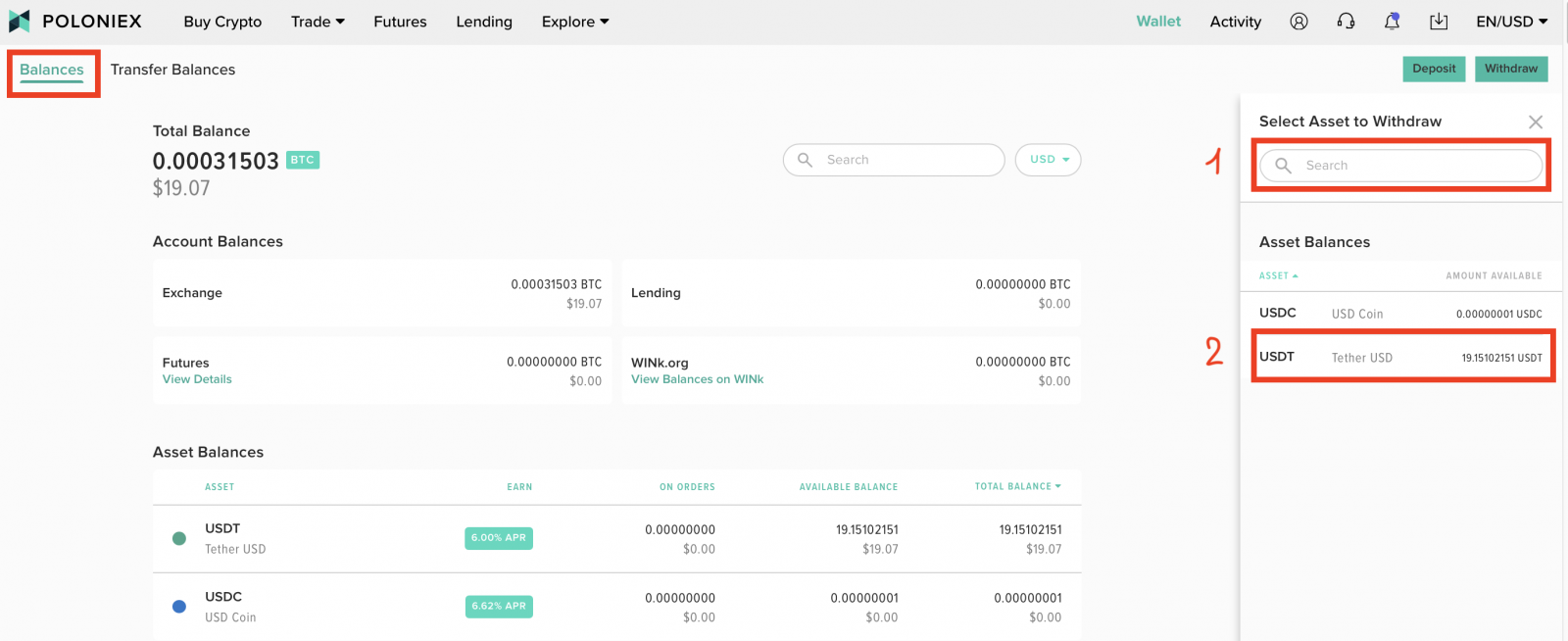
5. Uzmimo USDT kao primjer:
-
Odaberite mrežu
-
Unesite odredišnu adresu na koju želite poslati svoje sredstvo na drugu platformu
-
Unesite iznos koji želite poslati.
-
Ako želite povući sva svoja sredstva, možete kliknuti [Max Amount] da to učinite jednostavno.
-
Provjerite naknadu za transakciju
-
Provjerite ukupan iznos koji ćete podići
-
Kliknite [Nastavi] i pregledajte svoje povlačenje prije potvrde putem gumba Povuci [imovina] .
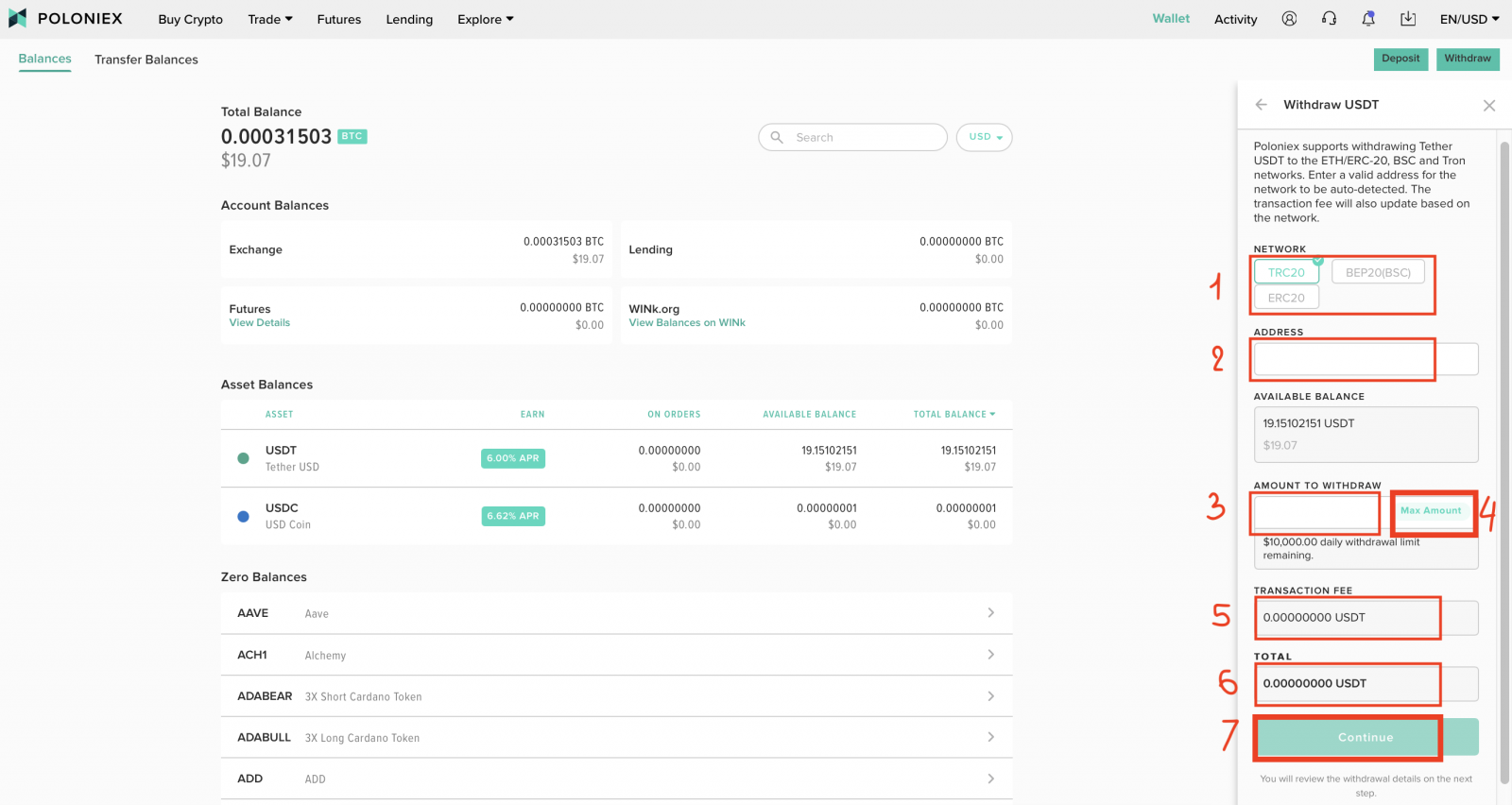
Napomena:
potrebno je nekoliko minuta da se transakcija dovrši jer je potrebno nekoliko potvrda. Ovisno o zagušenju mreže, obično ne traje više od 4 sata . Konačno, potrebna je potvrda korisnika za dovršetak koraka. Kupci s omogućenom dvofaktorskom autentifikacijom za svoje isplate ne primaju potvrde putem e-pošte.
Prijenos Crypto s Poloniexa na druge platforme [APP]
1. Otvorite aplikaciju Poloniex na svom telefonu i prijavite se na svoj Poloniex račun. Zatim kliknite [Novčanik]
2. Pritisnite ikonu 2 strelice
3. Kliknite [Withdraw]
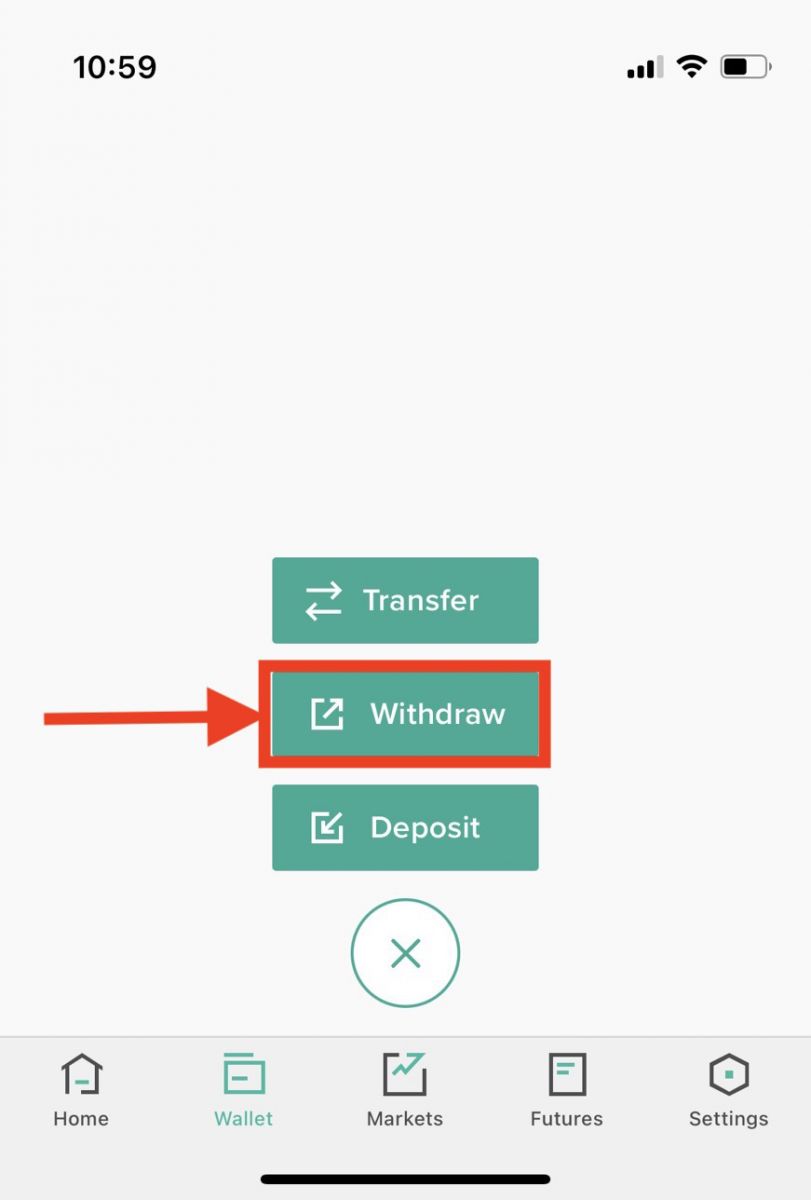
4. Na popisu odaberite sredstvo koje želite povući. Uzmimo USDT kao primjer:
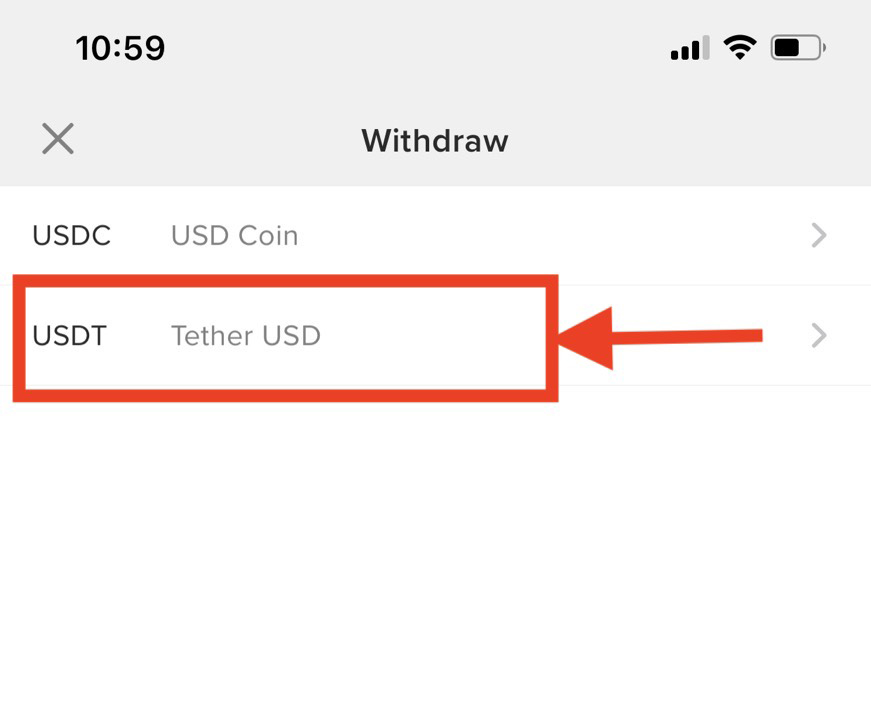
5. Uzmimo USDT kao primjer:
-
Unesite iznos koji želite poslati.
-
Odaberite mrežu
-
Unesite odredišnu adresu na koju želite poslati svoje sredstvo na drugu platformu
-
Provjerite transakcijsku naknadu, ukupan iznos koji ćete podići
-
Kliknite [Nastavi] i pregledajte svoje povlačenje prije potvrde putem gumba Povuci [imovina] .
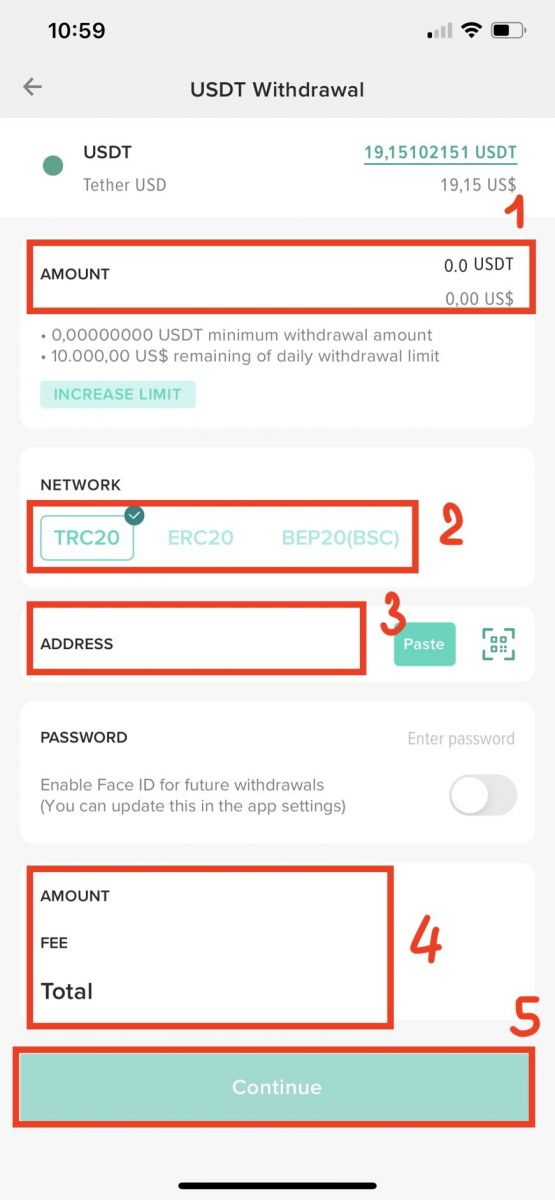
Napomena:
potrebno je nekoliko minuta da se transakcija dovrši jer je potrebno nekoliko potvrda. Ovisno o zagušenju mreže, obično ne traje više od 4 sata . Konačno, potrebna je potvrda korisnika za dovršetak koraka. Kupci s omogućenom dvofaktorskom autentifikacijom za svoje isplate ne primaju potvrde putem e-pošte.
Često postavljana pitanja (FAQ)
Mogu li povući svoje kovanice i isplatiti ih na karticu putem Simplexa?
Ne, Simplex možete koristiti samo za kupnju kripto i deponirati ih na svoj Poloniex račun. Isplate trenutno nisu podržane.
Što ako povučem svoj USDT-ERC20 na svoju USDT-TRON adresu (i obrnuto)?
Naš sustav može identificirati različite vrste adresa i spriječit će da se jedna vrsta novčića položi na pogrešnu vrstu adrese.
Koliko je potrebno da moja isplata stigne?
Potrebno je nekoliko minuta da se transakcija dovrši jer je potrebno nekoliko potvrda. Ovisno o zagušenju mreže, obično ne traje više od 4 sata . Konačno, potrebna je potvrda korisnika za dovršetak koraka. Kupci s omogućenom dvofaktorskom autentifikacijom za svoje isplate ne primaju potvrde putem e-pošte.
Potvrđivanje vašeg povlačenja
Poloniex nudi dvije različite opcije za osiguranje i provjeru autentičnosti povlačenja. Zadana opcija je potvrda putem e-pošte. Drugi potvrđuje putem 2FA.
Povećanje ograničenja povlačenja
Ako ste pojedinac i tražite više informacija o ograničenjima povlačenja ili želite pristupiti dodatnim sigurnosnim mjerama kao što je popis dopuštenih adresa, obratite se našem timu za podršku .